Cómo Desbloquear Minecraft en la Escuela o en el Trabajo: Las Mejores VPN en 2025
El juego de herramientas, perforación de árboles y exploración del mundo Minecraft ha sido un gran éxito en la escena de los juegos desde su aparición en 2010. Sólo tardaron unos años en alcanzar un millón de descargas, y los puertos para las consolas de juegos y teléfonos inteligentes siguieron poco después. Haciendo que sea fácil jugar Minecraft sin importar a dónde vayas. Suponiendo que no esté bloqueado, por supuesto.
Minecraft es mejor con amigos, y la única forma de lograrlo es conectarse a Internet. Incluso un solo jugador requiere autenticación en línea antes de que se ejecute, lo que significa que Minecraft debe tener una conexión a Internet para funcionar. Normalmente, esto no es un gran problema, pero si quiere jugar Minecraft en una escuela o lugar de trabajo que lo bloquee, tendrá que encontrar algunas formas de evitar esa limitación.
¿Cómo desbloquear Minecraft en la escuela o el trabajo?
- Suscríbase a una de las VPNs en esta guía.
Recomendamos encarecidamente ExpressVPN (save 49% here), pero también encontrará un servicio VPN de clase mundial más que funcionará muy bien.
- Descargue e instale el software cliente de la VPN.
- Conéctate a una VPN de tu elección.
- Ahora puedes disfrutar sin restricciones y jugar Minecraft.
Diagnóstico del problema de Minecraft bloqueado
Aunque Minecraft es una descarga rápida y no requiere software externo para conectarse a un servidor, todavía hay varios puntos en los que se puede bloquear su acceso. Tendrás que seguir diferentes pasos dependiendo de dónde te encuentres con un muro. Algunos bloques se pueden sortear con algunas soluciones rápidas, mientras que otros requieren preparación y una computadora por separado para lograrlos.
A continuación se muestran algunos de los principales problemas que enfrentan los jugadores de Minecraft cuando se bloquea su acceso. Las soluciones para cada problema están más abajo en la página.
- No se puede descargar Minecraft: Minecraft está disponible en varios mercados en línea, incluidas las tiendas de aplicaciones de Windows y Mac OS. Estas son las fuentes bloqueadas con mayor frecuencia y se pueden eludir fácilmente visitando el sitio oficial de Minecraft.
- No puedo acceder a Minecraft.net – ¿Tiene problemas para obtener Minecraft del sitio web oficial? Es probable que su red esté bloqueando el sitio. Usa los trucos a continuación para evitarlo, o simplemente usa una VPN.
- No se puede conectar a servidores en línea: un firewall impide que Minecraft acceda a Internet o los puertos están bloqueados en su red. Edite la configuración de su firewall, reenvíe el puerto o use una VPN para evitar la limitación.
Desbloquear Minecraft en casa – Configuración de Firewall
Si tiene problemas para conectarse a los servidores de Minecraft cuando está en casa, existe la posibilidad de que el firewall de su sistema operativo esté bloqueando el programa. Esto puede suceder si su configuración de seguridad se establece en “alta”, o si en el pasado le negó accidentalmente el acceso a Minecraft. Afortunadamente, es una solución rápida tanto para Windows como para Mac.
Desbloquea Minecraft de tu firewall de Windows:
- Abra el Panel de control de Windows.
- Haga clic en “Sistema y seguridad”
- Debajo de la sección Firewall de Windows, haga clic en “permitir una aplicación a través de Firewall de Windows”
- En la parte superior derecha del cuadro, haga clic en el botón “Cambiar configuración”. Esto le permitirá realizar cambios en la lista de programas.
- Desplázate hasta que veas “Minecraft”.
- Haga clic en la casilla de verificación a la izquierda de Minecraft.
- Haga clic en ambas casillas de verificación en Privado y Público a la derecha de Minecraft.
- Haga clic en “Aceptar” en la parte inferior de la ventana.
Desbloquea Minecraft de tu firewall de Mac:
- Abra las Preferencias del Sistema
- Haga clic en “Seguridad y privacidad”
- Haga clic en la pestaña Firewall.
- Si se le solicita, ingrese su nombre de usuario y contraseña.
- Asegúrese de que la opción marcada “Permitir automáticamente que el software firmado reciba conexiones entrantes” esté marcada.
- Desplácese por la lista y asegúrese de que Minecraft esté permitido.
- Si no lo está, haga clic en el círculo rojo y cámbielo a “Permitir conexiones entrantes”
- Haga clic en “Aceptar” en la parte inferior de la ventana.
Desbloquear Minecraft en casa – Reenvío de puertos
Minecraft no usa un puerto específico para conectarse a servidores en línea. En su lugar, cada servidor se ejecuta en un puerto de su elección, Minecraft simplemente necesita conectarse a través del mismo puerto para iniciar sesión. La mayoría de los administradores de servidores usan una serie de puertos predeterminados para facilitar la conexión de los jugadores. Sin embargo, si un servidor se está ejecutando en un puerto al que no puede acceder, deberá reenviar los puertos usted mismo.
El proceso de reenvío de puertos es más fácil de lo que parece. Necesitará acceso físico a su módem o enrutador, lo que significa que su computadora debe estar conectada a la parte posterior. También deberá conocer la dirección IP predeterminada, así como el nombre de administrador y la contraseña de su enrutador. La mayoría de los fabricantes colocan una etiqueta en la parte inferior del dispositivo con toda esta información.
No hay un método establecido para reenviar puertos. Cada marca de enrutador tiene un firmware diferente con opciones ubicadas en diferentes secciones. Puede encontrar instrucciones específicas buscando el manual de su modelo de enrutador en el sitio web del fabricante.
La siguiente es una descripción general genérica de cómo reenviar un puerto en un enrutador:
- Conecte su computadora al enrutador con un cable.
- Abra una ventana del navegador.
- En la barra de URL, escriba la dirección IP del enrutador. Esto usualmente será algo como 192.168.0.1 o 192.168.1.1
- Inicie sesión con su nombre de usuario y contraseña.
- Busque una Configuración avanzada o una pestaña similar.
- Encuentre la sección marcada “Reenvío de puertos”
- Agrega una nueva regla para abrir los puertos de Minecraft.
- La mayoría de los servidores de Minecraft usan el puerto 25565. Ingrese esto en la sección de reenvío de puertos.
- Guarde los cambios y reinicie su enrutador.
- Con el puerto reenviado, intente conectarse a través de Minecraft a un servidor.
Desbloquear Minecraft en la escuela o el trabajo – Descargar Minecraft
Hay docenas de formas de bloquear Minecraft en una computadora o red, desde el filtrado de DNS hasta el bloqueo de puertos. Todos tienen sus fortalezas y debilidades. Si un administrador quiere impedir el acceso de Minecraft a la red, un método común es simplemente evitar que los usuarios descarguen el juego. Este es el tipo de bloque más básico y también es uno de los más fáciles de eludir.
Tenga en cuenta que los métodos a continuación se centran en descargar Minecraft desde el sitio web oficial, no en las versiones que obtiene de las tiendas de aplicaciones de Windows o Mac. Necesitarás tener una copia del juego y tener a mano tu nombre de usuario y contraseña de Mojang.
Método 1: Prueba HTTPS
Algunos filtros de sitios web son mínimos. Dependiendo de cómo su universidad o lugar de trabajo maneje los bloques, puede descargar Minecraft agregando una sola letra a su URL. Algunos administradores de red solo bloquean la versión HTTP estándar de Minecraft.net. Si usas la versión HTTPS, puedes escabullirte. Simplemente escriba https://minecraft.net en la barra de direcciones de su navegador, y espere lo mejor.
- Descargar Minecraft –https://minecraft.net
Método 2: obtener Minecraft en otro lugar
Si el sitio web de Minecraft está bloqueado y no puede obtener una copia del mercado de aplicaciones oficial de su sistema operativo, todavía hay una solución que puede probar. MCVersions.net recopila enlaces a todas las versiones más recientes y antiguas de Minecraft, lo que te permite descargarlos directamente de Mojang, el desarrollador de Minecraft, sin tener que visitar su sitio web. Los administradores de red a menudo se niegan a bloquear este sitio, por lo que es una forma rápida y sencilla de incluir Minecraft en su computadora.
- Descargar Minecraft –https://mcversions.net
Método 3: Traiga Minecraft usted mismo
Si los métodos anteriores no funcionan, siempre puedes traer Minecraft por tu cuenta. Si tiene acceso a una ranura para tarjeta SD o puerto USB, puede cargar Minecraft a su escuela o computadora de trabajo directamente desde un almacenamiento extraíble.
- Instala Minecraft en la computadora de tu casa. Asegúrese de ejecutarlo una vez para que todos los archivos se descarguen.
- Guarde una copia del archivo minecraft.exe para su uso posterior.
- Accede a tu carpeta de instalación de Minecraft. Los usuarios de Windows pueden encontrarlo en esta ubicación: C: \ Users \ <Your-User-Name> \ AppData \ Roaming \ .minecraft Los usuarios de Mac deben buscar aquí: / Users / <Your-User-Name> / Library / Application Support / Minecraft
- Copie la carpeta completa de Minecraft a su unidad USB o tarjeta SD.
- Copie también el archivo minecraft.exe en el almacenamiento extraíble.
- Lleve su unidad USB o tarjeta SD a la computadora en la que desea jugar Minecraft.
- Encuentre el mismo directorio en esta computadora en la que se instaló Minecraft en su dispositivo doméstico.
- Los usuarios de Windows pueden copiar .minecraft al directorio \ AppData \ Roaming, los usuarios de Mac a / Library / Application Support
- Arrastre minecraft.exe desde su almacenamiento extraíble a la nueva computadora.
- Abre Minecraft y comienza a jugar.
Método 4: Descarga Minecraft con el navegador Tor
Si los métodos anteriores no funcionan, todavía hay otra opción a su disposición. El Navegador Tor te permite acceder de forma anónima a la web desde cualquier computadora. Funciona como un navegador web estándar, solo que en lugar de enviar tráfico normal a través de Internet, el navegador Tor lo cifra y lo anonimiza a través de la red Tor. Es la misma pieza de tecnología utilizada para acceder a la web oscura. Tu privacidad está protegida y tu red de trabajo o escuela no puede decir lo que intentas descargar, lo que significa que puedes tomar Minecraft sin ningún problema.
- Descargue el navegador Tor e instálelo en su PC.
- (opcional) Si no puede acceder al sitio web de Tor Browser, descargue la versión portátil en casa, póngala en una memoria USB, conecte la memoria USB en la computadora de destino y ejecútela desde allí.
- Abra el navegador Tor y visite el sitio web de Minecraft.
- Descarga Minecraft como siempre. Tenga en cuenta que su conexión puede ser más lenta de lo habitual.
- Instala Minecraft y juega normalmente.
Desbloquear Minecraft en todas partes – Acceso al servidor con una VPN
Las VPN son herramientas extremadamente útiles para los juegos, así como para la navegación web diaria. No solo brindan una gran privacidad en línea, sino que también le brindan la posibilidad de cambiar su ubicación virtual con solo unos pocos clics, y ayudan a evitar que los ISP recopilen sus datos y que terceros espíen su actividad. Estas funciones son muy útiles cuando intentas acceder a sitios web o servidores bloqueados.
Una VPN es esencialmente tu propio túnel privado a internet. Todos los datos que dejan su computadora se cifran, codificando la información para que los servidores y los ISP no puedan reconocer su contenido. Esos paquetes viajan a través de la red VPN y se les asigna una dirección IP no local para eliminar cualquier etiqueta de ubicación. Cuando la solicitud regresa a su computadora, se descifra y se muestra normalmente, solo en lugar de enviar datos sin procesar y abiertos a través de Internet, usted envió paquetes cifrados que solo usted y la VPN conocen el contenido de.
Las VPN ayudan a desbloquear Minecraft mediante el cifrado de los datos. La mayoría de los filtros buscan patrones específicos mostrados por el tráfico de Minecraft y luego simplemente niegan los que solicitan acceso a la web. Sin embargo, con una VPN, ese tráfico se encripta antes de ser enviado. En lugar de ver el tráfico de Minecraft, la red ve tráfico encriptado al azar. ¡Deja pasar la conexión y puedes jugar Minecraft como siempre!
El uso de una VPN en una computadora de la escuela o del trabajo tiene un inconveniente: no siempre podrá instalarlo. Las VPN necesitan derechos de administrador para acceder a los controladores de red locales. Esto significa que no puede agregar una VPN a un dispositivo USB y ejecutarlo en modo portátil, realmente tiene que instalarlo en la PC. Si puede instalar programas en la computadora, no debería tener ningún problema al utilizar una VPN. Sin embargo, si no puedes, es posible que no puedas desbloquear Minecraft.
Escogiendo la VPN correcta
Puede pasar semanas analizando, comparando y reflexionando sobre qué VPN es la adecuada para usted. Hay consideraciones de velocidad a tener en cuenta, protocolos de cifrado, políticas de privacidad y mucho más. Hemos hecho la mayor parte del trabajo pesado para usted y hemos elegido VPN que son fiables y de bajo costo sin sacrificio.
A continuación se presentan algunos de los criterios que utilizamos para evaluar nuestras redes privadas virtuales recomendadas.
- Velocidad: las VPN a menudo vienen con una inevitable caída de velocidad. El cifrado agrega datos a cada paquete, y cuando se combina con la distancia adicional a la que deben viajar esos paquetes para llegar a la red de servidores de una VPN en todo el mundo, puede obtener una reducción de la velocidad del 10-20%. Las buenas VPN trabajan para compensar esto con los ajustes de hardware y software que brindan descargas rápidas y conexiones de baja latencia que mantienen sus sesiones de Minecraft sin retrasos.
- Restricciones de ancho de banda: algunas VPN, especialmente los proveedores sin costo, ponen un límite a la cantidad de datos que puede transferir durante un período específico de tiempo. A menos que desee que su sesión de Minecraft finalice abruptamente, asegúrese de que su VPN ofrezca un ancho de banda ilimitado sin restricciones de velocidad o de datos.
- Límites de archivos y tráfico: otra práctica común entre las VPN pagas y gratuitas es bloquear ciertos tipos de tráfico, especialmente redes P2P, torrents y ciertos puertos. Esta restricción frustrante puede evitar que se conecte a un servidor de Minecraft sin previo aviso. La mejor práctica es asegurarse de que su VPN no supervise el tráfico.
- Política de registro: la columna vertebral de la privacidad en línea es si una VPN mantiene registros. Los datos que pasan a través de su servidor se pueden almacenar como cualquier proveedor de servicios de Internet. Si una agencia gubernamental exige acceso a esos registros, la VPN a menudo tiene que cumplir. Sin embargo, sin registros, sus datos se mantienen seguros simplemente porque no existe ningún registro de ellos.
También asegúrese de revisar algunas recomendaciones para la VPN más rápida, así como la mejor VPN para juegos.
1. ExpressVPN
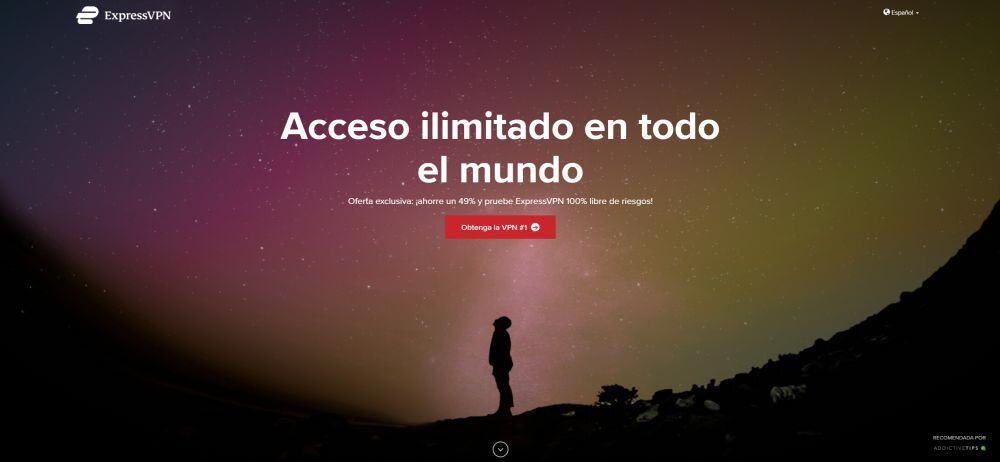
ExpressVPN ofrece una velocidad increíble. El servicio es fácilmente una de las VPN más rápidas y confiables del mercado, con excelentes conexiones hacia y desde ciudades de todo el mundo. La red ExpressVPN cubre 145 servidores en 94 países diferentes con un 99,9% de disponibilidad, lo que garantiza que encontrará un servidor de alta velocidad sin importar en qué continente se encuentre. Esto también le brinda acceso ilimitado y no controlado a torrentes, redes P2P, transmisiones de video desde sitios como Netflix y, por supuesto, fácil acceso a los servidores de Minecraft.
ExpressVPN no se afloja cuando se trata de privacidad. La empresa utiliza el cifrado de 256 bits, acepta pagos de Bitcoin para mejorar el anonimato y no almacena registros de tráfico, lo que ayuda a mantener sus datos seguros, incluso si una agencia gubernamental exige acceso.
Algunas otras ventajas de usar ExpressVPN:
- Protección contra fugas de DNS y un interruptor de interrupción para asegurar que su dirección IP nunca se comparta.
- Pruebas de velocidad del servidor incorporadas para múltiples versiones de su software.
- Aplicaciones personalizadas para Windows, Mac, Linux, Android y iOS.
- Tres conexiones de dispositivo simultáneas.
Pros
- Desbloquea US Netflix, BBC iPlayer, Hulu y Amazon Prime
- Servidores súper rápidos
- Soporta TODOS los dispositivos
- Política estricta de no registro
- Chat en vivo 24/7.
Contras
- Alto costo para los usuarios mes a mes.
¿Quieres saber más sobre ExpressVPN? Echa un vistazo a nuestra revisión completa de ExpressVPN.
2. NordVPN
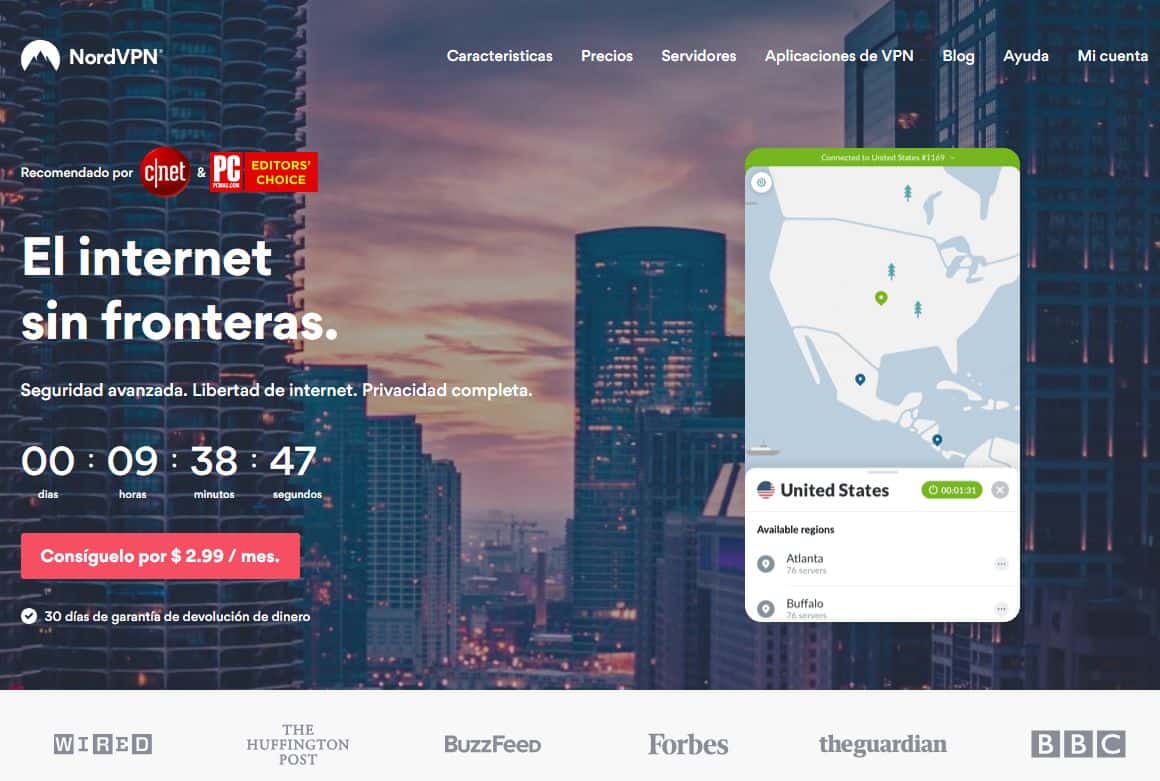
No puede mirar las ofertas de NordVPN sin sentirse impresionado por el increíble proceso de doble cifrado del servicio. Los datos importantes que pasan a través de los servidores seleccionados de NordVPN se envuelven en un cifrado SSL irrompible de 2048 bits, un código tan sólido que ni las supercomputadoras pueden romperlo. También hay registros de NordVPN sin tráfico, sin tiempo y sin ancho de banda, lo que garantiza que nada de lo que haga deje un rastro en su red.
Todas las características anteriores se combinan con velocidades de conexión rápidas, ancho de banda ilimitado, sin restricciones en el tráfico P2P o torrent, y un excelente software personalizado para todos los sistemas operativos modernos, dispositivos móviles y teléfonos inteligentes. NordVPN también ejecuta una red en constante expansión de 1.034 servidores en 59 países diferentes, que puede ser el más grande de cualquier VPN en el mercado.
Otras ventajas de usar NordVPN:
- Rompe conexiones restringidas a internet en países como China y Turquía para poder jugar Minecraft en cualquier lugar.
- Personalizaciones del servidor para manejar el tráfico de torrent y juegos, entregando puntajes de latencia extremadamente bajos.
- Interruptor de apagado automático para garantizar que su dirección IP nunca esté expuesta.
- Conecte hasta seis dispositivos a la red a la vez.
Pros
- Funciona con Netflix, BBC iPlayer sin sudar
- Diferentes direcciones IP aervers
- Torrenting / P2P permitido explícitamente
- No conserva metadatos de su navegación.
- Servicio al cliente 24/7.
Contras
- Algunos servidores pueden ser poco fiables
- Las aplicaciones pueden ser lentas para conectarse.
Obtenga más información sobre el uso de NordVPN en nuestra revisión completa de NordVPN.
Use Minecraft: Edición de bolsillo
¿No puedes acceder a Minecraft desde la computadora de tu trabajo o escuela? Es posible que no tenga que preocuparse por las memorias USB o instalar Minecraft en secreto mientras nadie está mirando. Minecraft: Pocket Edition es la versión portátil del juego que está disponible para dispositivos Android e iOS, incluidos teléfonos inteligentes y tabletas. Instálalo en una red Wi-Fi sin restricciones, enciende tu VPN y luego juega Minecraft dondequiera que vayas.
Minecraft: Pocket Edition tiene controles de pantalla táctil sorprendentemente utilizables y ofrece casi todas las características que se encuentran en su PC y consola homóloga.
- Minecraft: Pocket Edition para Android
- Minecraft: Pocket Edition para iOS
Por ejemplo, si necesitas una VPN por un período de tiempo breve cuando viajas, puedes obtener nuestra mejor VPN de modo gratuito. ExpressVPN incluye una garantía de devolución de dinero de 30 días. Tendrás que pagar por la suscripción, eso es un hecho, pero te permitirá el acceso total durante 30 días y luego podrás cancelarla para obtener un reembolso completo. La política de cancelación es rápida y sin preguntas, haciendo honor a su nombre.
